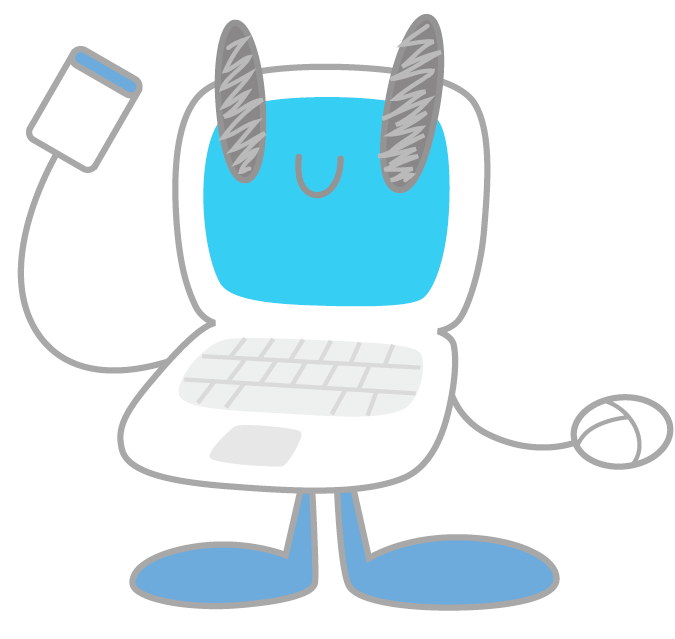よく使われるサービス
情報処理センターからのお知らせ
- 一般 2024年04月15日 【注意喚起】転送設定の間違いが非常に多く発生しています。
- メンテナンス 2024年04月12日 eduroamの証明書更新【予告】5/7実施予定
- セキュリティ 2024年03月12日 学内eduroamネットワークの外部接続IPアドレス変更について
- 一般 2024年01月05日 認証ネットワークKUENET無線LAN接続に関する構成変更について
- 障害 2024年01月05日 【復旧済】 停電復旧後のネットワーク障害について
- 開館日程 2023年12月28日 年末年始のIPC閉館及びネットワーク停止について
- 障害 2023年12月14日 【復旧済】 学内専用の一部のサイトで証明書エラーが発生する
- セキュリティ 2023年12月11日 プロキシのセキュリティ強化
- 一般 2023年10月30日 プロキシ経由のFTPアクセス廃止について
- 障害 2023年09月21日 【復旧済】 メールを送信できず、新規メールが来ない
開館日程変更情報
情報処理センターの開館日程は、「IPCニュース」をご確認ください。
また、臨時の変更などについては、「開館日程に関するお知らせ」もあわせてご確認ください。
端末室授業時間割
授業時間割は不定期に更新されます。必ず最新情報をご確認ください。